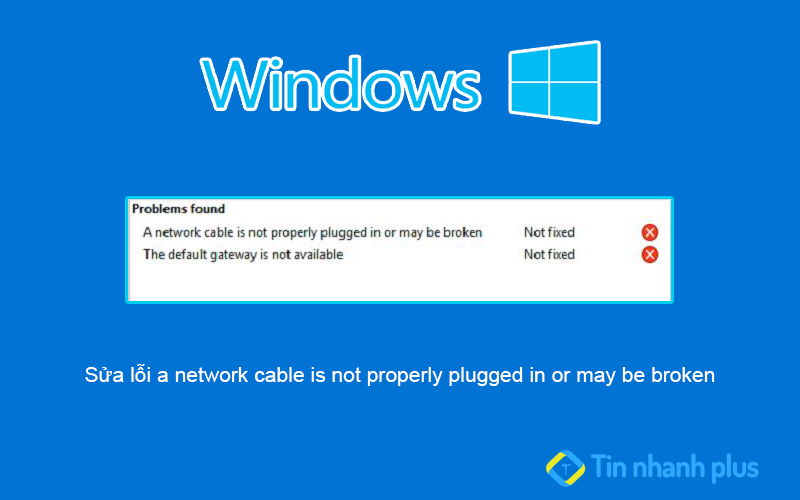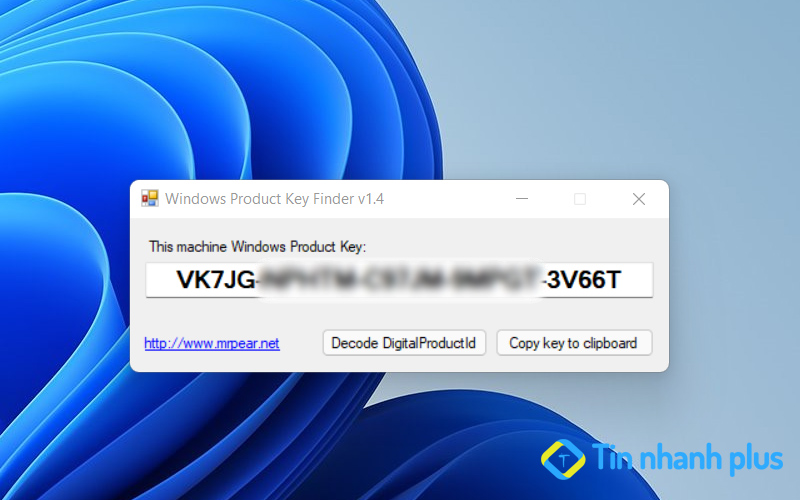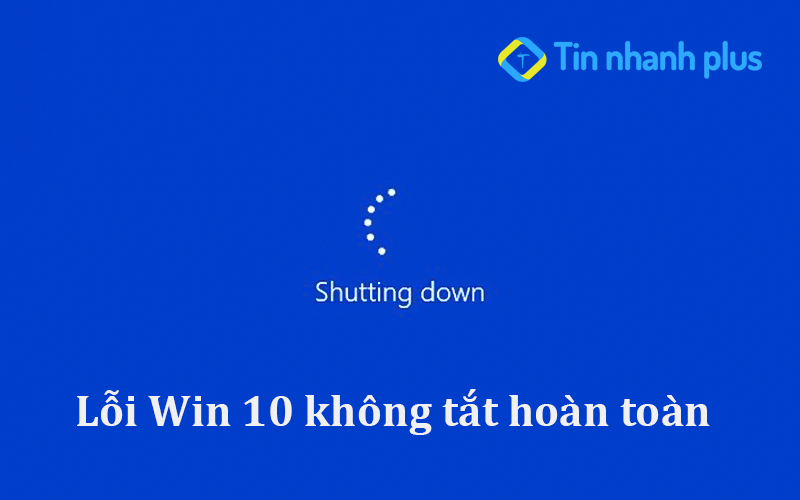Như bạn đã biết, mỗi khi chúng ta nâng cấp lên phiên bản Windows mới nhất, nó sẽ sinh ra một file Windows.old cũ. Vậy có nên xóa file Windows.old cũ hay không, file Windows.old có chiếm nhiều dung lượng không?. Hãy cùng tìm hiểu với Tin nhanh Plus qua bài viết sau đây bạn nhé.
Mục lục bài viết
File Windows.old là gì?
File Windows.old là nơi lưu trữ tất cả các dữ liệu của bản cài đặt Windows cũ trước đó, mỗi khi bạn nâng cấp lên 1 phiên bản Windows mới, lúc này file Windows.old cũ sẽ sinh ra, File Windows.old này sẽ được lưu trữ tại thư mục C:\Windows.old.
Tại sao máy tính lại lưu file Windows.old?. Thự tế, có khá nhiều máy tính khi nâng cấp lên phiên bản Windows mới thường xảy ra nhiều lỗi nghiêm trọng. Do đó, việc quay trở lại phiên bản Windows cũ là điều bắt buộc, chính vì thế Microsoft đã tạo ra một file Windows.old để cho người dùng có thể quay trở lại bản Windows cũ bất cứ lúc nào họ muốn.

Vì thế, file Windows.old là file rất quan trọng trong việc Restore (Phục hồi) lại phiên bản Windows cũ. Ngoài ra, khi bạn nâng cấp lên bản Windows mới mà bị thiếu file hoặc bạn lỡ xóa nhầm 1 file nào đó, thì bạn có thể dễ dàng tìm lại từ thư mục Windows.old.
Bản chất của file Windows.old là giúp người dùng có thể dễ dàng quay trở lại phiên bản cũ, khi chẳng may người dùng nâng cấp lên bản Windows mới bị lỗi.
Xem thêm: Tắt ứng dụng chạy ngầm win 10, win 11
Có nên xóa file Windows.old
Vậy người dùng có nên xóa file Windows.old cũ?. Đây là câu hỏi thắc mặc của rất nhiều bạn. Mình xin giải thích như sau: Thông thường khi bạn nâng cấp lên 1 bản Windows mới, thì sau 1 tháng Windows sẽ tự động xóa đi file Windows.old để giải phóng bộ nhớ cho ổ C trên máy tính của bạn.
Thông thường, file Windows.old có thể chiếm tới 12 – 30gb, tùy theo bản Windows cũ mà bạn đã cài đặt. Do đó, nếu như máy tính của bạn ổ C có dung lượng thấp, thì việc xóa bản Windows.old là điều cần thiết, nó sẽ giúp giải phóng bộ nhớ của bạn một cách đáng kể.
Tuy nhiên, nếu như bạn xóa bản Windows.old thì đồng nghĩa với việc bạn sẽ không thể khôi phục lại được bản Windows cũ trước đó nữa.
Tóm lại, có nên xóa file Windows.old không?. Nếu như dung lượng ổ C của bạn sắp đầy, thì bạn nên xóa bản Windows.old, nó sẽ giúp cho ổ C của bạn chạy ổn định hơn. Tuy nhiên, nếu như ổ C trên máy tính của bạn còn trống khá nhiều khoảng từ 50gb trở nên thì bạn không nên xóa file Windows.old.
Việc xóa đi file Windows.old sẽ rất phiền toái, nếu như chẳng may bản Windows mới của bạn bị lỗi, thì lúc đó bạn sẽ không thể quay trở lại bản Windows trước đó nữa. Do đó, bạn cần cân nhắc trước khi xóa file Windows.old.
Thực hư việc file Windows.old làm chậm máy tính
Điều này cũng đúng 1 phần, nếu như ổ C trên máy tính của bạn đầy, thì việc giữ lại file Windows.old sẽ làm cho máy tính của bạn chậm đi, khi mở phần mềm sẽ có hiện tượng lag, tự thoát ra ngoài.
Khi ổ C còn trống nhiều dung lượng sẽ giúp cho máy tính chạy nhanh hơn, mượt hơn, ít bị lag hơn. Do đó, mình khuyên bạn nên sử dụng ổ C có dung lượng lớn, không nên lưu dữ liệu tải về trên ổ C.
Đến đây, chắc chắn là bạn đã biết được có nên xóa file Windows.old rồi phải không ạ?. Bạn nên xóa file Windows,old khi bộ nhớ ổ C đầy, nó sẽ giúp máy tính của bạn chạy nhanh hơn đáng kể đấy ạ.
Xem thêm: Cách khắc phục máy tính tự mở trang web
Hướng dẫn cách quay trở lại phiên bản Windows cũ từ file Windows.old
Bước 1: Tại giao diện màn hình Windows 10 bạn hãy nhấn chọn vào Setting.
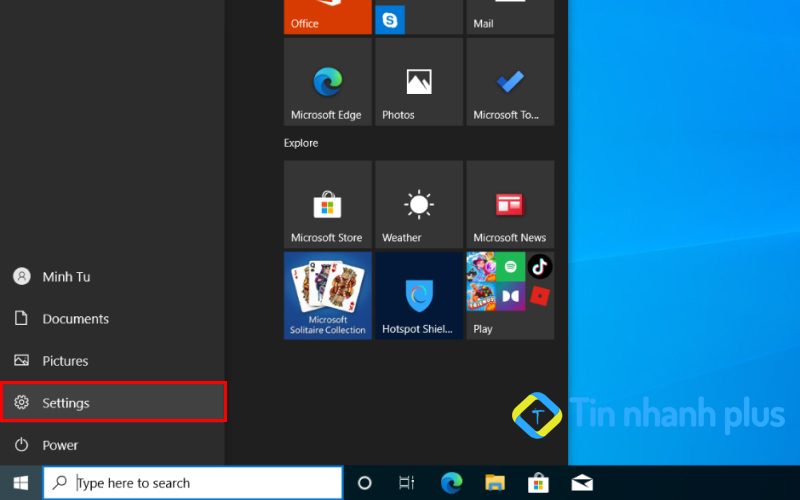
Bước 2: Tiếp theo, tại giao diện Windows Setting bạn hãy nhấn vào Windows Update & Security
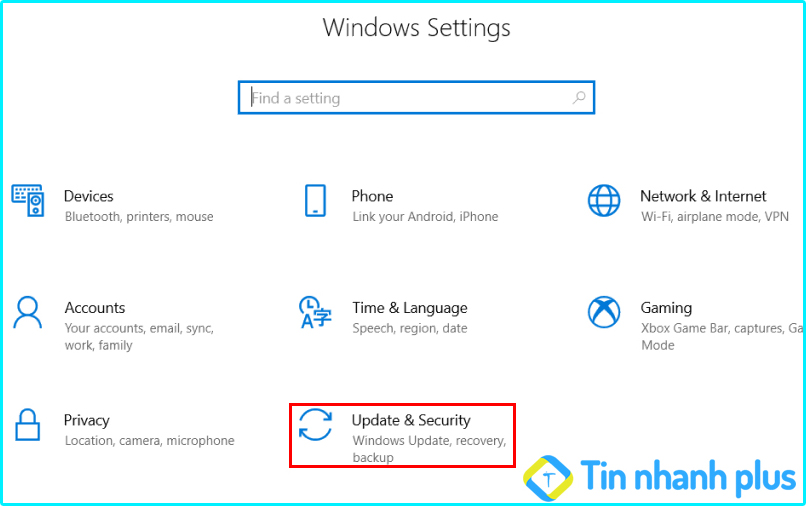
Bước 3: Tại giao diện Windows update bạn hãy nhấn vào mục Recovery. Tiếp theo, để quay trở lại phiên bản Windows cũ bằng file Windows.old bạn hãy nhấn vào Get started.
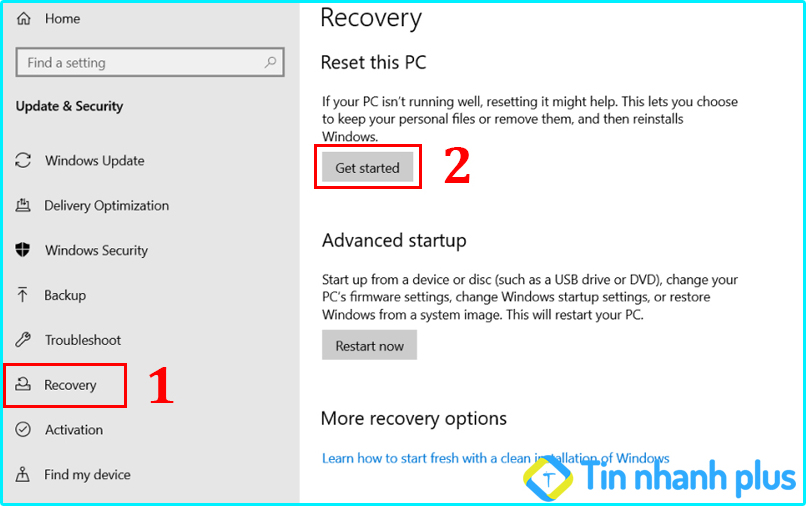
Lúc này máy tính của bạn sẽ bắt đầu tiến hành quay trở lại phiên bản Windows cũ.
Cách xóa file Windows.old
Để xóa file Windows.old trên máy tính Windows thì bạn hãy làm theo các bước sau:
Bước 1: Đầu trên, bạn hãy mở File Explorer lên.
Bước 2: Tiếp theo, bạn hãy tìm đến ổ C, tại ổ C bạn hãy nhấn chuột phải vào ổ C và nhấn chọn Properties
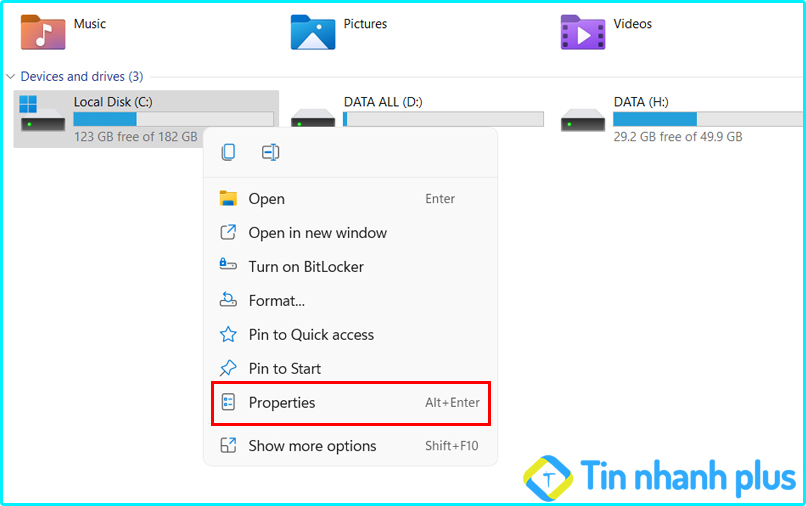
Bước 3: Tại giao diện Properties bạn hãy nhấn vào Disk Cleanup
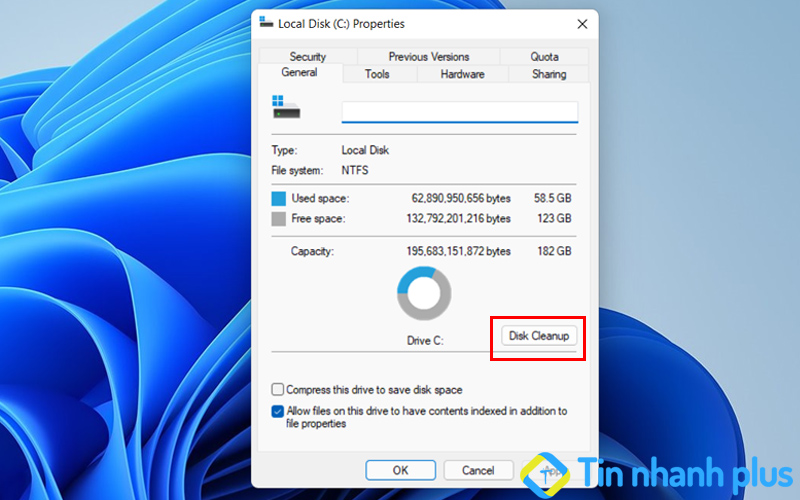
Bước 4: Tiếp theo, nó sẽ hiển thị ra cửa sổ mới Disk Cleanup for C, tại mục Files to delete bạn hãy tích chọn tất cả. Sau đó, bạn hãy nhấn vào Clean up system files để xóa tất cả các file Windows cũ.
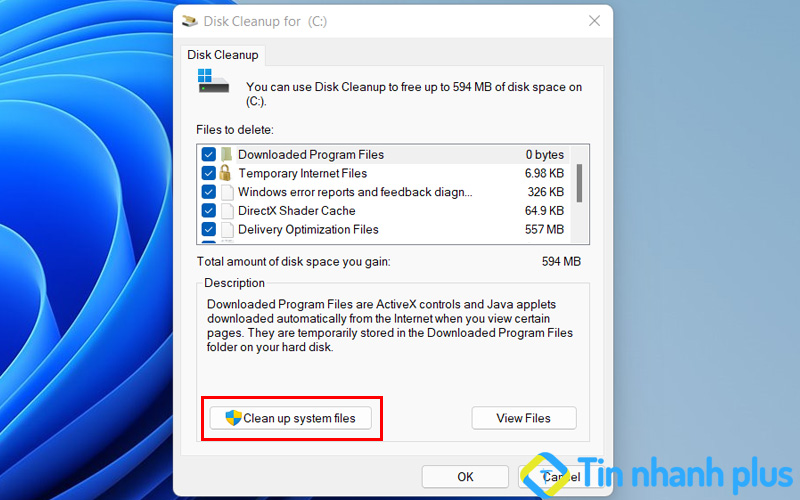
Việc xóa đi tất cả các file Windows cũ sẽ không ảnh hưởng gì tới hệ thống Windows đang chạy. Do đó, bạn không cần phải lo lắng gì cả, hãy thường xuyên Disk Cleanup ổ C của bạn, để giải phóng bộ nhớ trên máy tính của bạn nhé.
Xem thêm: Hẹn giờ tắt máy tính Win 10, Win 11 tự động
Cách lấy lại file cá nhấn từ Windows.old
Trường hợp bạn muốn khôi phục lại những dữ liệu cá nhân từ Windows cũ, thì bạn có thể khôi phục một cách dễ dàng từ File Windows.old.
Để khôi phục dữ liệu cá nhân từ Windows cũ, đầu tiên bạn hãy mở File Explorer lên. Sau đó, bạn hãy tìm đến Windows.old nằm tại C:\Windows.old. File cá nhân trên Windows cũ của bạn sẽ nằm trong C:\Windows.old\User\
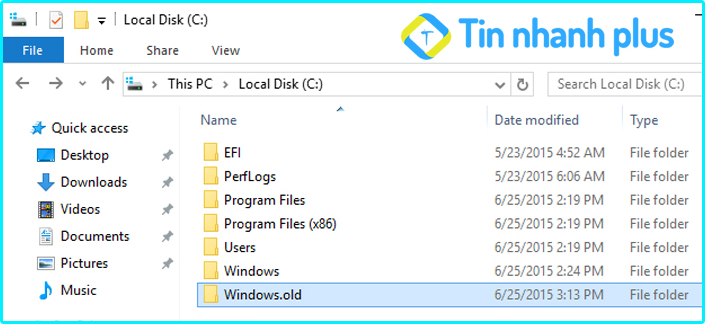
Sau đó, bạn hãy copy toàn bộ file dữ liệu từ Windows cũ sang Windows mới và sử dụng như bình thường.
Kết luận: Mình hy vọng qua bài viết này đã giúp bạn có thể giải đáp được thắc mắc có nên xóa file Windows.old hay không. Mình khuyên bạn nên xóa file Windows.old khi bộ nhớ ổ C của bạn sắp đầy và ngược lại.
Xem thêm: